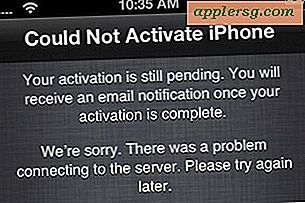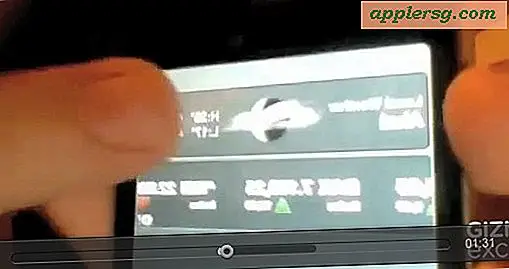Cara Mengubah Mesin Pencari Default
Jika Anda lebih suka menggunakan mesin telusur yang berbeda dari mesin telusur default, beralihlah dengan membuat beberapa perubahan setelan. Proses peralihannya bervariasi, tergantung pada browser dan ketersediaan mesin pencari yang ingin Anda gunakan. Beberapa browser secara otomatis mencantumkan opsi alternatif; yang lain mengharuskan Anda untuk menginstalnya sebagai add-on atau ekstensi.
Ubah Mesin Pencari di Internet Explorer
Pilih panah ikon dari bilah pencarian. Pilih Menambahkan untuk membuka Galeri Internet Explorer. Anda harus menambahkan mesin pencari sebagai add-on di Internet Explorer.
Pilih mesin pencari yang ingin Anda tambahkan dari daftar. Jika tidak ada, cari, pilih dari hasil dan pilih Tambahkan ke Internet Explorer. Di layar berikutnya, pilih Tambahkan ke Internet Explorer lagi.

Periksalah Jadikan Ini Penyedia Pencarian Default Saya kotak dan pilih Menambahkan. Kutu Saran Pencarian untuk melihat istilah populer saat Anda menelusuri menggunakan Google.

Tutup dan buka kembali Internet Explorer. Pencarian Anda sekarang harus default ke mesin pencari baru Anda.
Tips
Jika Anda melihat pesan bahwa mesin telusur sudah terpasang saat menambahkannya, buka roda gigi ikon di bagian atas halaman. Pilih Mengelola ADD-ons dan buka Cari Penyedia. Sorot mesin dalam daftar dan pilih Ditetapkan sebagai default dan Menutup tombol. Anda juga dapat menggunakan menu ini untuk menambah dan menghapus mesin telusur, dan mengganti default.
Ubah Mesin Pencari di Firefox
Pilih kaca pembesar ikon di bilah pencarian dan buka Ubah Pengaturan Pencarian.

Pilih mesin pencari baru dari menu di Mesin Telusur Bawaan daerah. Jika yang Anda inginkan tidak ada dalam daftar, pilih Tambahkan Lebih Banyak Mesin Pencari.

Tips
Gunakan menu ini jika Anda ingin menghapus mesin pencari. Pilih nama dan kemudian Menghapus.
Pilih mesin dari Pengaya halaman atau mencarinya. Saat Anda menemukan yang Anda inginkan, arahkan mouse ke atasnya dan pilih select Tambahkan ke Firefox tombol. Jika tombol Add-on berwarna hijau, itu kompatibel dengan sistem Anda.

Periksalah Jadikan Ini Mesin Pencari Saat Ini kotak di jendela konfirmasi dan pilih Menambahkan.

Ubah Mesin Telusur di Chrome
Pergi ke Sesuaikan dan kontrol Google Chrome tombol, ikon dengan tiga garis, dan pilih Pengaturan.

Pergi ke Cari area dan pilih mesin pencari dari daftar untuk mengaturnya sebagai default baru. Chrome mengatur beberapa mesin telusur untuk Anda. Jika mesin yang Anda inginkan tidak ada, pilih Kelola mesin pencari.

Untuk menambahkan mesin telusur yang tidak ada dalam daftar, masukkan secara manual. Ketik namanya di Tambahkan Mesin Pencari Baru kotak, pintasan kata kunci di Kata kunci kotak dan alamatnya di URL Dengan %s di Tempat Kueri kotak. Chrome tidak akan menerima alamat Web dasar, jadi Anda harus memasukkan URL untuk halaman pencarian mesin. Buka mesin pencari di browser Anda dan gunakan untuk mencari sesuatu. Salin URL dari halaman hasil dan cari q= dalam tali. Ganti teks setelah tanda sama dengan %s dan rekatkan URL yang diubah di dalam kotak. Pilih Selesai.

Pilih Kelola mesin pencari dan arahkan mouse Anda ke mesin telusur yang Anda tambahkan. Pilih Jadikan Default dan Selesai.
Tips
Menggunakan Kelola mesin pencari alat untuk menghapus mesin pencari dari browser Anda dengan mengarahkan mouse ke namanya dan pilih name X. Anda tidak dapat menghapus mesin default. Untuk menghapusnya, alihkan default ke mesin lain terlebih dahulu.
Ubah Mesin Pencari di Safari
Pilih kaca pembesar ikon pada bilah pencarian dan pilih mesin pencari yang ingin Anda gunakan dari daftar.

Safari untuk PC membatasi opsi ke Google, Yahoo, dan Bing. Untuk menggunakan yang lain, Anda harus menambahkannya sebagai ekstensi dan menggunakannya di bilah alamat utama; Anda tidak dapat mengaturnya untuk menggantikan tiga default di bilah Pencarian. Buka ikon roda gigi untuk membuka Pengaturan dan pilih Ekstensi Safari.

Cari mesin pencari dan pilih Instal sekarang. Tombol Ekstensi akan muncul di bilah alat Safari. Pilih tombol dan pastikan kotak default dicentang. Safari sekarang akan menggunakan mesin pencari ini setiap kali Anda mencari dari bilah Alamat.

Peringatan
- Apple berhenti merilis Safari versi PC setelah versi 5, dan menawarkan ekstensi mesin pencari terbatas untuk pengguna Windows. Jika Anda tidak melihat yang ingin Anda gunakan, tetap menggunakan default, pilih ekstensi yang berbeda, atau beralih menggunakan browser yang berbeda.
- Anda tidak dapat menghapus mesin telusur default dari Safari.